Dans le monde de l’informatique, il se peut que vous ayez déjà rencontré comme moi, la malchance. Eh oui, qui n’a jamais perdu de données à cause d’un disque dur défectueux, d’une attaque virale ou encore fait une mauvaise manipulation sur son PC ? Personne, n’est-ce pas ? C’est pourquoi, j’ai décidé de partager avec vous une sélection de logiciels qui vous permettra peut-être de récupérer vos données : documents importants, photos, musiques, les vidéos de vos vacances, messages, mots de passe, bref, autant de données qui ont une valeur inestimable à vos yeux.
Que vous ayez perdu vos données sur un disque dur interne ou externe, une clé USB, une carte SIM, une carte mémoire ou encore un smartphone, les différents logiciels que je vous présente ci-dessous répondront à coup sur à vos besoins.

Les meilleurs logiciels de récupération de données
Recuva
Allez, on commence avec Recuva, un logiciel de récupération de données qui dispose d’une interface simple et qui est plutôt efficace. Le programme vous permettra de retrouver n’importe quels fichiers (documents, photos, images, musiques, vidéos etc.) dans n’importe quel format. Il est en mesure de récupérer des éléments perdus sur disque dur interne ou externe, sur une clé USB, une carte mémoire, un lecteur MP3 ou tout simplement dans la corbeille.
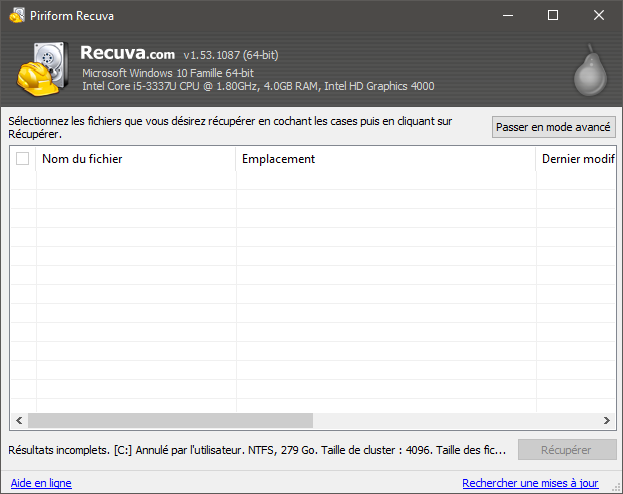
Glary Utilities
On continue avec l’un de mes logiciels préférés, le tout-puissant Glary Utilities. Ce logiciel est une véritable trousse à outils pour la maintenance et l’optimisation de votre ordinateur. Et puisque je vous le propose dans cet article, c’est qu’il est lui aussi en mesure de récupérer vos fichiers perdus. Pour ce faire, il vous suffit d’aller dans les Outils avancés puis dans le sous-menu Gestion des fichiers, cliquez sur Récupérer des fichiers.
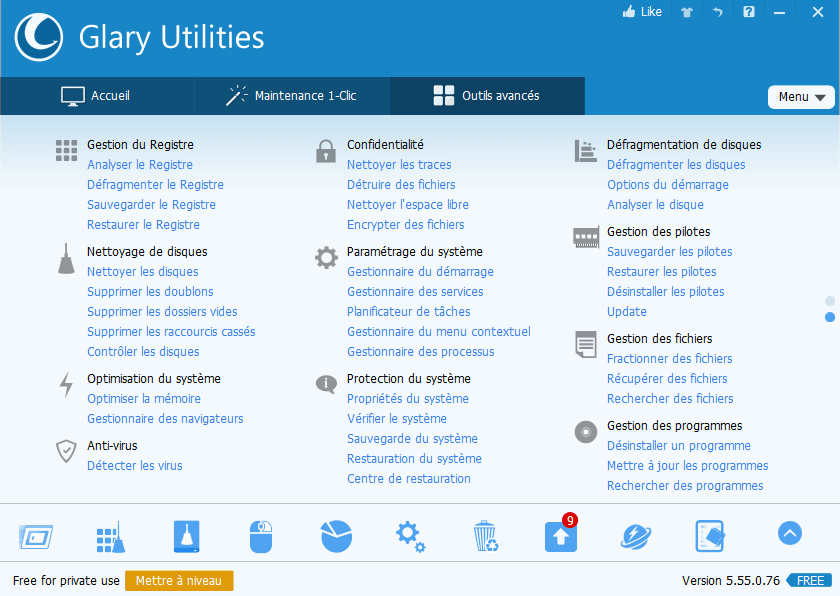
Restoration
Restoration est également un logiciel qui permet de récupérer des fichiers effacés par erreur. Bien que son interface soit en anglais, le programme est on ne peut plus simple. Il vous suffira de sélectionner le volume à analyser et le l’outil lancera son scan. Une fois terminé, Restoration vous dressera l’ensemble des fichiers récupérables. À noter qu’il s’agit d’une simple application, et donc ne nécessite pas d’installation.
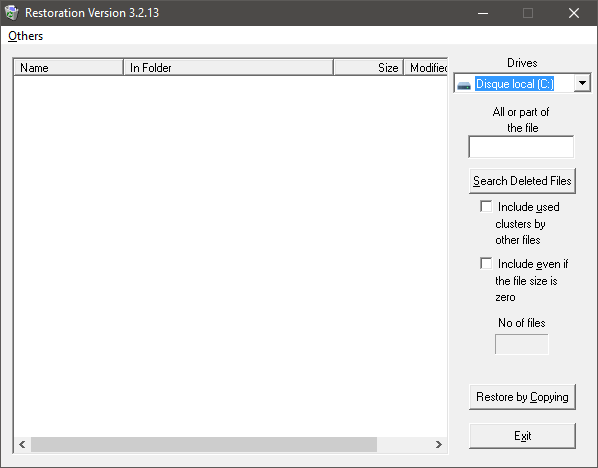
USB Flash Drive Files Recovery
Si vous avez supprimé par erreur un fichier sur votre clé USB, votre carte mémoire ou encore sur votre lecteur MP3, pas de panique ! Le logiciel USB Flash Drive Files Recovery vous permettra de récupérer tout cela en un rien de temps. Le logiciel récupère tout type de données : musiques, photos, vidéos, documents, etc.
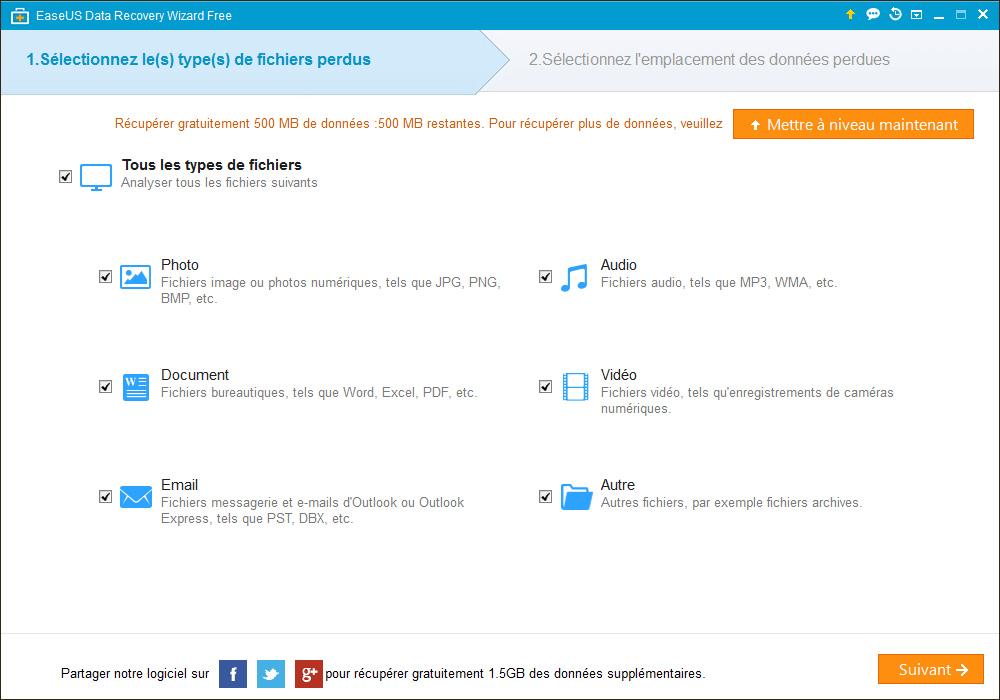
iPhone Backup Extractor
iPhone Backup Extractor peut récupérer les contacts, photos, historiques d’appels, MMS, SMS et messages texte, vidéo, messagerie vocale, entrées de calendrier, notes, fichiers d’appli, jeux enregistrés, informations de débogage et de données qui pourraient autrement être inaccessibles. Le soft fonctionne avec les sauvegardes d’iPhone, iPod Touch, iPad, iPhone 3G, iPhone 3GS, iPhone 4, iPhone 4S, iPhone 5, 5c et 5s à partir de toutes les versions d’iTunes et iOS. Alors si vous avez perdu ou cassé votre iPhone, iPad ou iPod ou même effacé quelque chose d’important, iPhone Backup Extractor essayera de récupérer toutes vos données perdues.
TestDisk
Et enfin, on finit cet article avec TestDisk, sûrement le meilleur utilitaire de récupération de données. C’est en tout cas grâce à lui si j’ai pu récupérer quasiment toutes les données du disque dur externe de ma mère qui était en piteux état. Certes, vous trouverez son interface complexe puisqu’il utilise une fenêtre DOS, mais vous verrez, c’est juste une question de temps.
Une fois l’application lancée, choisissez « Create » afin de créer un fichier « log » qui contiendra diverses informations techniques et résultats produits par TestDisk. Ensuite, sélectionnez la partition où se trouve le disque avec les données perdues. Une fois que cela est fait, choisissez le type de la table des partitions, en général la valeur par défaut est la bonne.
Sélectionnez ensuite « Advanced » afin d’accéder à l’utilitaire de récupération de données. Choisissez votre disque et le sous-menu « Undelete » afin de visualiser les données récemment effacées. Pour finir, sélectionnez les fichiers que vous désirez récupérer.






